Η Microsoft κατάφερε να απλοποιήσει περισσότερο από κάθε φορά τη διαδικασία αγοράς, λήψης και αναβάθμισης του υπολογιστή σας στα νέα Windows 8 με τη χρήση του Βοηθού Αναβάθμισης που διαβάσατε αναλυτικά σε προηγούμενο how-to.
Επίσης, χρησιμοποιώντας τα νέα εργαλεία Refresh/Reset που είναι δύο από τα νέα χαρακτηριστικά των Windows 8 μπορείτε πολύ εύκολα να επανεγκαταστατήσετε το λειτουργικό χωρίς να απαιτείται η διαδικασία εγκατάστασης με DVD ή usb δίσκου που είχατε συνηθίσει στις προηγούμενες εκδόσεις των Windows.
Ωστόσο, σε περίπτωση που επιθυμείτε να δημιουργήσετε ένα DVD ή usb δίσκο εγκατάστασης της έκδοσης των Windows 8 που έχετε αγοράσει, η Microsoft σας δίνει αυτή τη δυνατότητα έτσι να εγκαταστήσετε και πάλι το λειτουργικό από την αρχή σε περίπτωση που πάει κάτι στραβά.
Δείτε στα παρακάτω βήματα πώς να δημιουργήσετε ένα αντίγραφο του αρχείου εγκατάστασης των Windows 8 σε DVD, σε usb δίσκο ή σε ένα αρχείο .iso.
Δημιουργία DVD – USB – ISO των Windows 8
Αρχικά μεταβείτε στην ιστοσελίδα της Microsoft και πατήστε στο κουμπί Εγκατάσταση των Windows 8 (Install Windows 8) (direct link)για να πραγματοποιήσετε τη λήψη ενός εκτελέσιμου αρχείου (.exe) μικρού μεγέθους, παρόμοιου με αυτό που χρησιμοποιήσατε για την αναβάθμιση στα Windows 8.
Αφού το ανοίξετε, θα χρειαστεί να εισάγετε τον κωδικό προϊόντος των Windows 8 που έχετε αγοράσει, τον οποίο σας έχει στείλει η Microsoft στον e-mail λογαριασμό που δηλώσατε κατά την αγορά. Πατήστε Επόμενο (Next) για να συνεχίσετε.
Έπειτα, θα εμφανιστεί η έκδοση των Windows 8 που έχετε αγοράσει. Πατώντας στο κουμπί Επόμενο (Next) θα ξεκινήσει αυτόματα η λήψη της συγκεκριμένης έκδοσης στον υπολογιστή σας. Ενδεχομένως να χρειαστούν αρκετά λεπτά ανάλογα με την ταχύτητα της σύνδεσης σας. 32-bit ή 64-bit έκδοση των Windows 8; Διαβάστε περισσότερα στο τέλος του άρθρου.
Η λήψη των Windows 8 βρίσκεται σε εξέλιξη. Μπορείτε να συνεχίσετε να χρησιμοποιείτε τον υπολογιστή σας έως ότου ολοκληρωθεί η λήψη.
Αμέσως μετά θα γίνει έλεγχος για την επιβεβαίωση του στοιχείου λήψης και η προετοιμασία των αρχείων.
Στο σημείο αυτό επιλέξτε Εγκατάσταση με δημιουργία μέσου (Install by creating media) και πατήστε στο κουμπί Επόμενο (Next).
Στη συνέχεια επιλέξτε τον τύπου του μέσου εγκατάστασης που θέλετε να δημιουργήσετε. Αν επιλέξετε Μονάδα flash USB θα χρειαστεί να συνδέσετε στον υπολογιστή σας ένα δίσκο μεγέθους τουλάχιστον 3GB. Διαφορετικά, μπορείτε να δημιουργήσετε ένα αρχείο ISO που θα αποθηκευτεί στον υπολογιστή σας και θα είναι διαθέσιμο ανά πάσα στιγμή, το οποίο μπορείτε να χρησιμοποιήσετε για να το εγγράψετε σε ένα DVD.
Ανάλογα με την επιλογή σας θα δημιουργηθεί αυτόματα το αντίστοιχο μέσο εγκατάστασης. Στη συγκεκριμένη περίπτωση επιλέξαμε τη δημιουργία αρχείου ISO που θα εγγράψουμε σε DVD αμέσως μετά (δεξί κλικ στο αρχείο .iso και Εγγραφή εικόνας δίσκου).
Αυτό ήταν!
Τέλος, να σημειώσουμε ότι μπορείτε να πραγματοποιήσετε τα παραπάνω βήματα από οποιοδήποτε Windows υπολογιστή όπως Windows 8, Windows 7, Windows Vista ή Windows XP SP3.
Αν ο υπολογιστής σας διαθέτει 32-bit έκδοση των Windows τότε θα ληφθεί αυτόματα η 32-bit έκδοση των Windows 8 για τη δημιουργία του μέσου εγκατάστασης. Αντίστοιχα, αν ο υπολογιστής σας διαθέτει 64-bit έκδοση των Windows τότε θα ληφθεί η 64-bit έκδοση των Windows 8. Αυτό θα είναι καλό να το θυμάστε σε περίπτωση που έχετε εγκαταστήσει την 32-bit έκδοση των Windows 8 και θέλετε να εγκαταστήσετε εκ νέου την 64-bit έκδοση. Θα χρειαστεί δηλαδή να ακολουθήσετε την παραπάνω διαδικασία σε ένα οποιοδήποτε 64-bit Windows υπολογιστή.














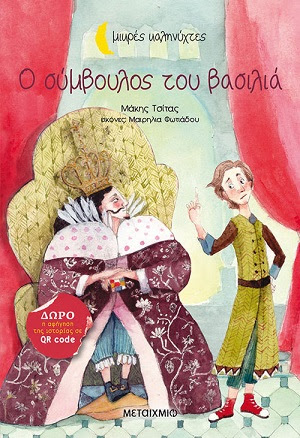


0 Σχόλια